
إذا كنا مجانين للنظام ، وكان جهاز الكمبيوتر الخاص بنا دائمًا في ظروف التشغيل والإدارة المثلى ، فمن المحتمل أننا نريد أيضًا التحكم في المعلومات التي يخزنها في جميع الأوقات. إذا علمنا على وجه اليقين أن شبكة Wi-Fi التي اعتدنا الاتصال بها لم تعد متوفرة ونريد إزالتها من جهاز الكمبيوتر الخاص بنا ، لأي سبب من الأسباب ، فإننا نعرض لك الخطوات التي يجب اتباعها بحيث لا يكون سوى جهاز الكمبيوتر الخاص بنا قم بتخزين الشبكات التي تتصل بها بانتظام.
مع مراعاة أن هذه المعلومات بالكاد يشغل مساحة على جهاز الكمبيوتر الخاص بنا، لا ينصح بحذفه ، إلا إذا علمنا أن الشبكة المعنية قد توقفت عن العمل ، إما لأن الكافيتريا مغلقة أمام التي كنا نذهب إليها ، لأننا قمنا بتغيير الراوتر ، لأننا قمنا بتغيير الهاتف والاسم. من الشبكة التي تغيرت crea ...
احذف شبكات Wifi القديمة من جهاز الكمبيوتر الخاص بنا
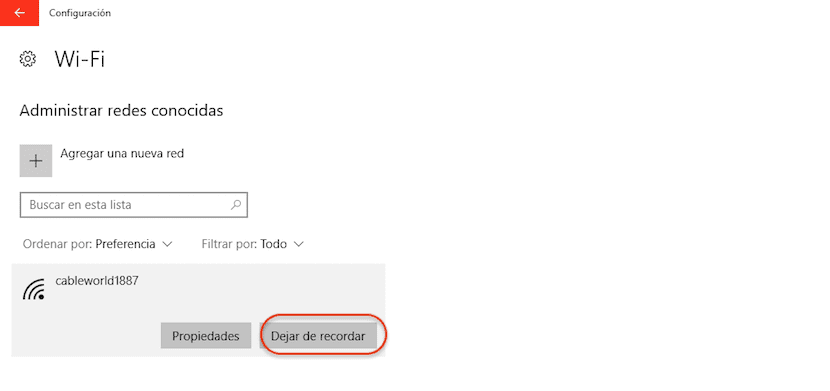
- بادئ ذي بدء ، نذهب إلى تكوين Windows، من خلال العجلة المسننة التي سنجدها على الجانب الأيمن من القائمة التي تعرض زر البدء.
- بعد ذلك ، نذهب إلى الخيار شبكة تواصل وانترنت
- ضمن قائمة الشبكة والإنترنت ، نجد جميع الخيارات المتعلقة باتصال الإنترنت عبر Wi-Fi أو الكابل. في هذه الحالة ، نذهب إلى القائمة واي فاي، تقع في العمود الأيسر.
- في العمود الأيمن نذهب إلى الخيار إدارة الشبكات المعروفة.
- في النافذة التالية ، سيتم عرض قائمة بجميع شبكات Wi-fi التي اتصلنا بها في وقت ما. يتم تخزينها جميعًا مع كلمة المرور الخاصة بها بحيث يتم توصيلها تلقائيًا عندما نكون قريبين منها.
- لحذفها ، يتعين علينا فقط النقر فوق شبكة Wi-Fi المعنية ، والنقر فوق الزر الأيسر وتحديد توقف عن التذكر.